
在本系列的这一部分中,我们将介绍如何创建基本网格模型。基础网格是用于雕刻的模型,最终是我们的高多边形模型的开始。对于该项目,基础网格将包括有机部分,如面部和身体,然后将其雕刻并用作未来部分的装甲设计的基础。使用这个工作流是提高速度的一个很好的方法,真正让你的想法快速成为3D,首先考虑整体美观和清洁拓扑。
建模基础网格步骤01
我们首先收集参考。在这种情况下,我们以动作姿势和标准模型表格的形式为我们提供了概念艺术品,展示了我们的剑士角色的前方,侧方和后方。不同的项目需要不同程度的准确性;一旦你对自己的工艺感到舒适,就可以在透视图或自由式细节中进行建模。在大多数商业项目中,游戏中已经存在角色绑定,这将需要你根据这些指导方针来建立模型。这有助于更广泛的范围,因为你可以在具有类似身体类型的角色之间共享动画


步骤02
首先,我将根据我将需要的试图分解角色。对我来说,这只是一个粗略的指南,有助于确保比例的准确性。当谈到细节时,我倾向于转向自由式工作流程。在Photoshop中,选择包含角色前视图的区域。 按Ctrl + C复制信息,打开新文档并将其保存为新图像。 重复侧视图的过程,确保注意到每个图像的高度和宽度。
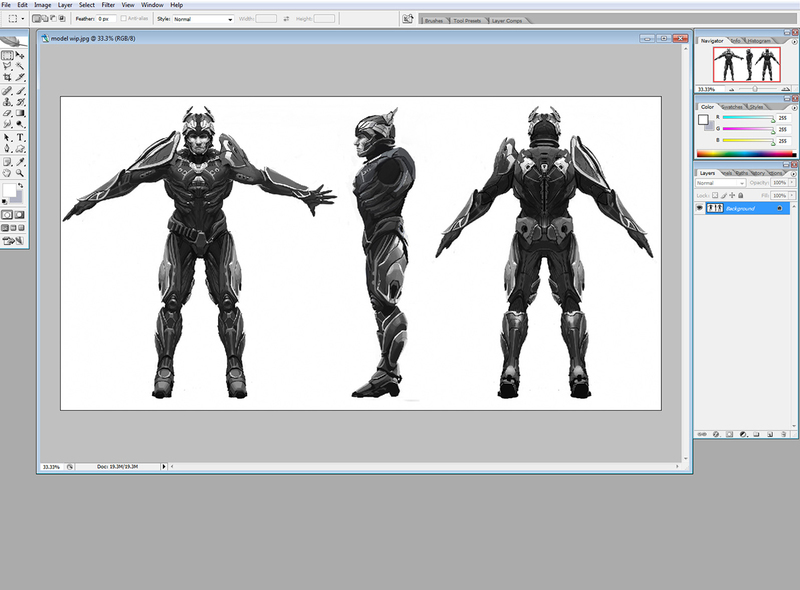
步骤03
接下来,打开3ds Max并创建一个立方体,转到Create面板,然后导航到Geometry > Standard Primitives。 在透视视口中单击并拖动以创建立方体图元。 在Width和Height卷展菜单中,输入前视图图像的尺寸。 在我的情况下,图像是1686 x 1878单位
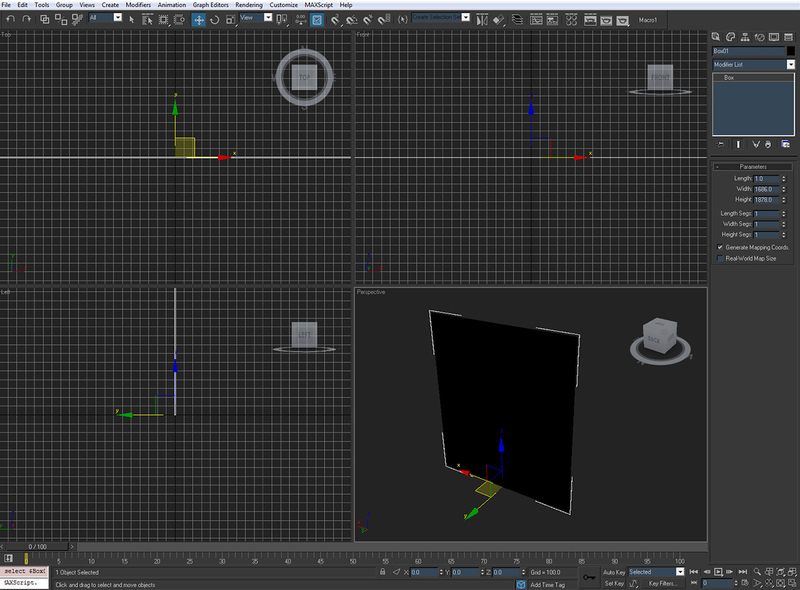
步骤04
该立方体现在需要一个材质,因为一个完美的黑立方体很难挑出边缘的细节。我们也需要此材质才能开始设置参考图像。按键盘上的M; 这将打开Material Editor材质编辑器。 你会注意到一个很好的收集空白的着色球。 点击第一个着色球并重命名为“Front”。 这将是用于显示我们的前视图参考图像的材质。 移动物体,右键单击并从出现的菜单中选择Convert to Editable Poly。
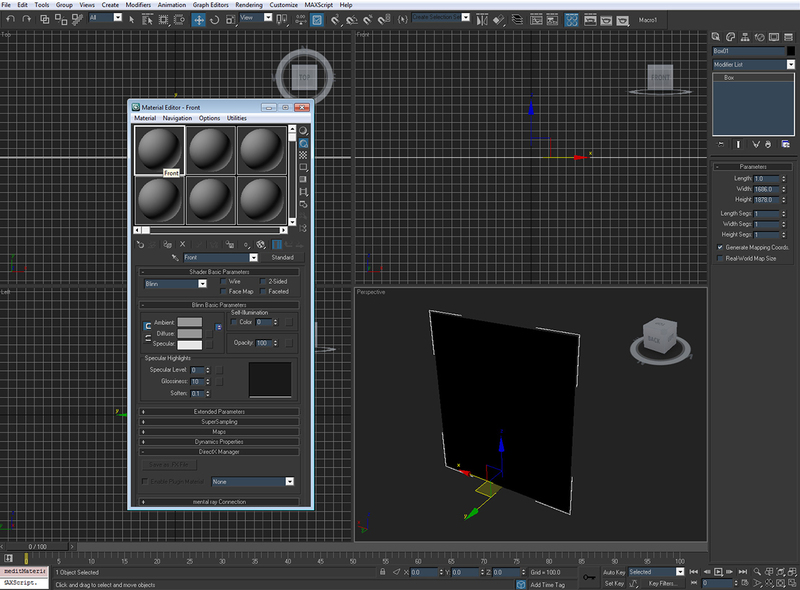
步骤05
点击Diffuse按钮,然后点击Bitmap。 这将允许2D图像驱动材质中的基本颜色信息。 导航到你的前参考图像,然后单击OK。 选择你的正面视图框,然后单击Assign Material to Selection图标,或者,也可以将着色球单击并拖动到模型上。
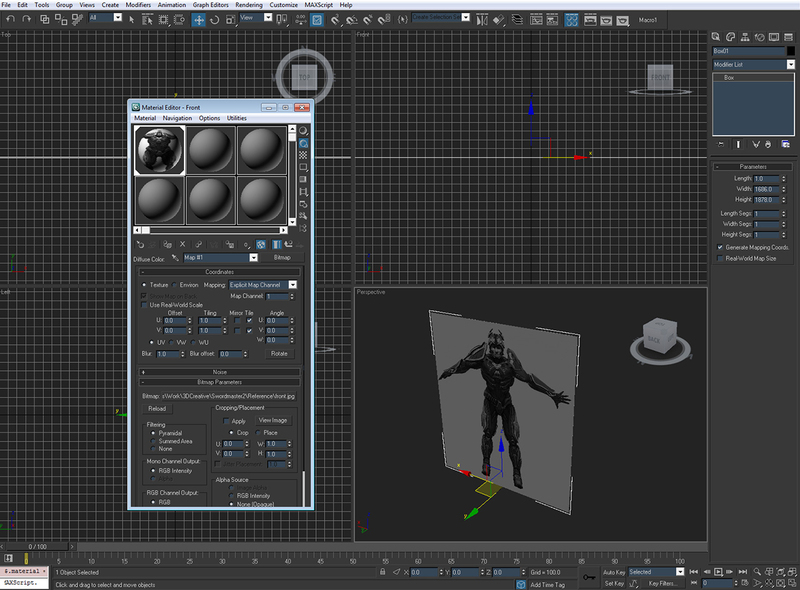
步骤06
创建另一个立方体,并在Length长度和Height高度坐标中给出你的侧视图图像的尺寸。 要确保两个立方体完美对齐,你可以选择每个立方体,并将尺寸输入到屏幕底部的XYZ坐标。

推荐阅读:低多边形游戏角色建模基础网格—第一部(2)
低多边形游戏角色建模基础网格—第一部(3)
低多边形游戏角色建模基础网格—第一部(4)